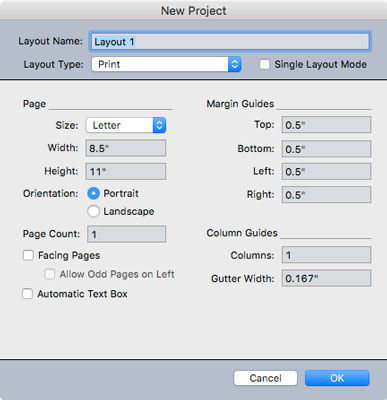Преди да създадете нов проект QuarkXPress, е разумно да създадете нова папка на проекта, която да го съхранява. Удобна конвенция за именуване на папката може да бъде както следва: име на клиент-проект име-година-месец, което би изглеждало така:
домашни любимци-2017 каталог-16-11
След това можете да създадете папка в тази папка за свързани снимки, което ги държи под ръка за вашия проект. Може също да искате да създадете папка за файлове, свързани с проекта, като оригиналните файлове за текстообработка, дадени ви, бележки за проекта и други файлове, свързани с вашия проект, но които не са необходими за отпечатването му.
За да създадете нов проект в QuarkXPress, следвайте тези стъпки:
Щракнете върху Проект в панела Създаване на екрана за добре дошли, който се появява, когато няма отворени проекти, или изберете Файл → Нов → Проект.
Така или иначе се появява показаният диалогов прозорец.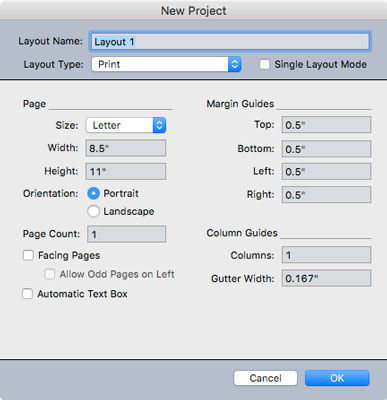
Диалоговият прозорец Нов проект.
Въведете име за вашето оформление в полето Име на оформлението.
Както беше обяснено по-горе, един проект може да има множество оформления и всяко оформление може да има различно име. В момента въвеждате име за първото оформление във вашия проект.
В падащото меню Тип оформление изберете желания тип оформление.
Ако възнамерявате да отпечатате оформлението, което проектирате, изберете Печат. Ако възнамерявате вашето оформление да се гледа на екрана, може би като електронна книга с фиксирано оформление или електронна книга с преобразуване, HTML5 публикация или приложение, изберете Digital. (Ако се съмнявате, изберете Печат — винаги можете да го преобразувате в цифров по-късно.)
Поставете отметка в квадратчето Режим на единично оформление, ако смятате, че няма да добавяте повече оформления към този проект.
Поставянето на отметка в това квадратче скрива името на оформлението (Layout 1) от проекта, което опростява имената на файлове, ако експортирате оформлението си като PDF или друг цифров документ. Когато експортирате оформлението си в PDF или други формати, новият файл се нарича Project_Layout, като се използват имената на проекта и оформлението, които сте им задали. (Името на проекта е същото като името на вашия файл, когато го запишете.) Когато сте в режим на единично оформление, името на експортирания файл е просто името на проекта, което е името на файла QuarkXPress на вашия компютър.
Ако откриете, че създавате проекти само с едно оформление през повечето време, можете да промените предпочитанията на QuarkXPress, така че всеки нов проект да има активиран режим на единично оформление по подразбиране. За да направите това, първо затворете всички проекти на QuarkXPress. След това изберете Предпочитания от менюто QuarkXPress (Mac) или от менюто Редактиране (Windows). В диалоговия прозорец Предпочитания превъртете надолу до Проект и щракнете върху Общи. Поставете отметка в квадратчето Режим на единично оформление. След това, всеки път, когато създавате нов проект, диалоговият прозорец вече ще има отметка в квадратчето Режим на единично оформление. За да създадете проект с много оформление, просто премахнете отметката от това квадратче и ще се появи поле, в което да назовете първото си оформление в проекта.
В полето Страница въведете ширина и височина за вашето оформление или изберете предварително зададен размер от изскачащото меню Размер.
Можете да запишете вашите собствени предварително зададени размери на страници. За да направите това, изберете Нов от изскачащото меню Размер и в получения диалогов прозорец въведете размерите на размера на страницата, който искате да запазите, и дайте име на предварително зададения размер на страницата, като например Пощенска картичка-6×4.
За ориентация изберете бутон, който указва дали искате страницата ви да бъде портретна (висока) или пейзажна (широка).
В полето Брой страници въведете колко страници смятате, че ще ви трябват. Не се притеснявайте: можете да добавяте и премахвате страници по-късно.
Ако вашето оформление ще има лява и дясна страница (като в списание), поставете отметка в квадратчето Facing Pages.
Тази настройка ви позволява да имате различни полета и главни страници за лявата и дясната страница. Ако знаете, че вашето оформление ще изисква нечетни номера на страници (1, 3, 5 и т.н.) на страниците, обърнати вляво, поставете отметка в квадратчето Разрешаване на нечетни страници отляво. Обикновено оставяте това неизбрано.
Ако искате QuarkXPress да може да добавя нови страници автоматично, когато текстът ви нараства (например в дълъг документ), поставете отметка в квадратчето Автоматично текстово поле.
Тази настройка поставя текстово поле в полетата на главните страници и прилага това текстово поле към всяка страница въз основа на тази основна страница.
Задайте водачите за полета според нуждите.
Тези специални ръководства посочват зоната „на живо“ на вашето оформление, където ще бъде основното ви съдържание (текст, снимки и т.н.). Елементи като номерата на вашите страници, горните и долните колонтитули обикновено ще бъдат в полето за полета, така че не забравяйте да оставите място за тях, ако планирате да ги използвате.
Ако вашето оформление ще има няколко колони, въведете броя на колоните в полето Колони под Направляващи за колони.
Полето Ширина на канала определя пространството между колоните. След това QuarkXPress прави изчисленията вместо вас и поставя водачи в полетата на всяка страница, както е необходимо за броя на колоните и ширината на улея, които сте въвели. Ако сте активирали квадратчето за отметка Автоматично текстово поле (вижте Стъпка 9), текстовото поле ще има и тези колони; в противен случай трябва ръчно да зададете броя на колоните за всяко текстово поле.
Щракнете върху OK, за да създадете новото си оформление с тези спецификации.
За удобство QuarkXPress запомня тези спецификации и ги попълва вместо вас следващия път, когато създавате ново оформление или проект. Разбира се, можете също да изберете всички нови спецификации, когато създавате ново оформление или проект.